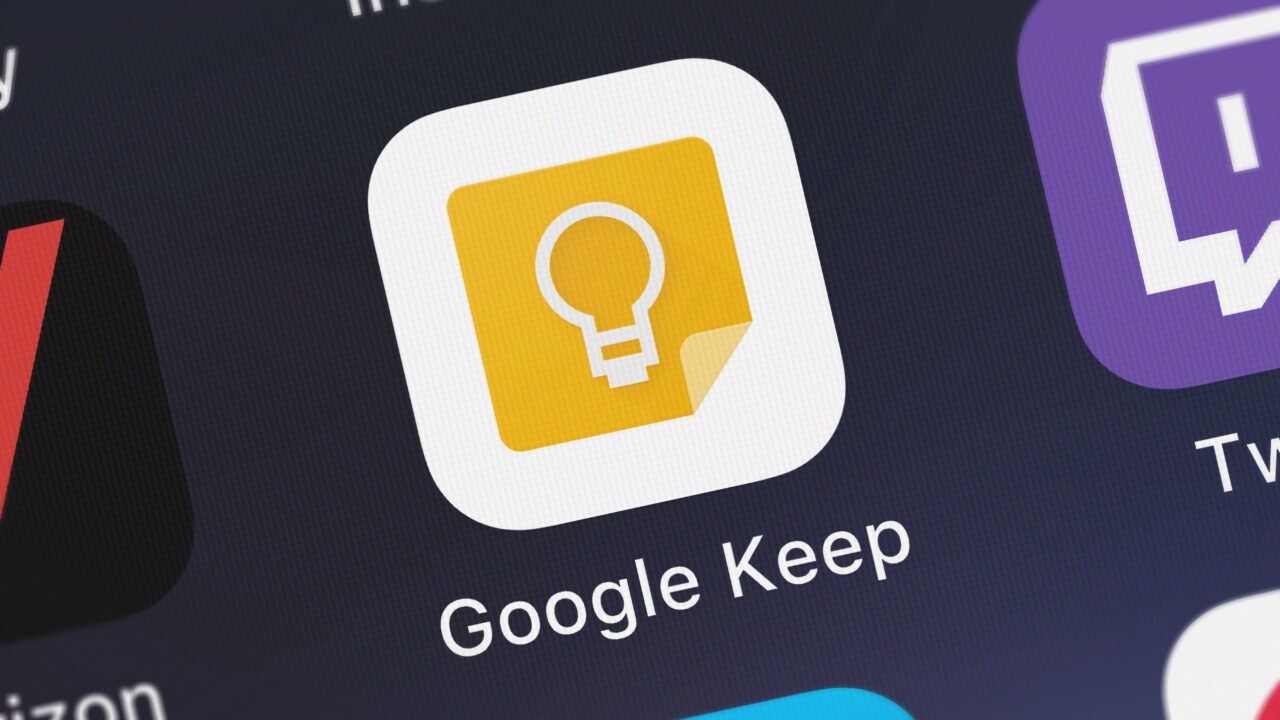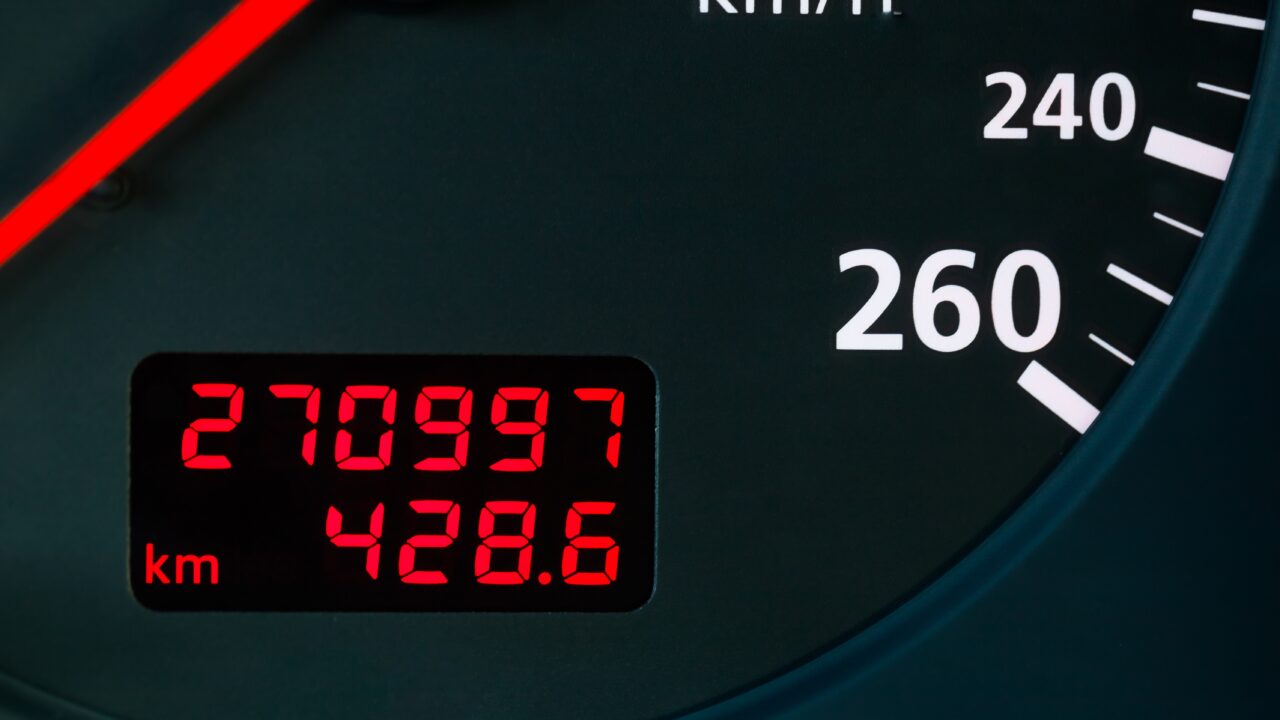Puhasta koduekraan
Telefoni koduekraan on oluline hoida puhas mitmel põhjusel. Mida korrastatum see on, seda kiiremini leiad sealt ise vajalikud rakendused üles. Samas pakuvad operatsioonisüsteemid võimalust seada taustapildiks liikuvat fotot, mis vastavalt telefoni liigutamisele ekraanil oma asukohta muudab.
See kõik aga nõuab protsessorilt tööd, muutes seadet aeglasemaks ning kulutades ka akut. Seega on mõistlikum seada taustapildiks staatiline foto, mis protsessorit ei koorma. Teiseks koormusallikaks on erinevad vidinad, mida enda koduekraanile paigutada saab. Mõtle järele, kas sul on ikka vaja igal hetkel näha õues olevat ilmateadet, läbitud sammude arvu, uusimaid retsepte, lähimaid restorane ning nimekirja oma viimastest Spotify kuulamistest. Eemalda vidinad, mida sul tegelikult vaja ei lähe ning koduekraani kasutamine muutub hulga kiiremaks.
Vähenda seadme animatsioone
Libisevad, hõljuvad, lehvivad ja muul viisil liikuvad kasutajaliidese elemendid on kenad vaadata aga selle juures töötab telefoni protsessor pidevalt, et arvutada välja animatsiooni liikumine. Rääkimata sellest, et aega kulub animatsiooni näitamiselegi. Sääraseid animatsioone ja efekte on võimalik välja lülitada, et seade kiiremaks teha.
Apple’i iOS seadmete puhul ava Settings/General/Accessibility ning vali Reduce Motion. See valik lülitab osad iOS-i kasutajaliidese efektid välja.
Selleks, et sama Androidis teha, tuleb sul sisse lülitada arendajatele mõeldud funktsioonid ning sätted. Ava Settings/About Phone, keri alla System Settings sektsioonini ning koputa Build Number rida seitse korda. Seade teatab arendaja režiimi (developer mode) aktiveerimisest.
Liigu ühe menüü võrra tagasi ning seadistuste menüüs pealkirja System all peaks nüüd olema näha valik Developer Options. Avades selle valiku, on sul võimalik seadistuste Window Animation Scale, Transition Animation Scale ja Animator Duration Scale kaudu ekraanianimatsioone muuta.
Eemalda rakendused, mida sa ei kasuta
Ehkki äpid on kasulikud, ei ole neid ka liigselt mõtet koguda. Lisaks sellele, et rakendus võtab telefonis olles ruumi, võib ta ka taustal andmeid kontrollides raisata andmemahtu ning koormata seadme protsessorit. Äpp, mida võis vaja minna üleeelmisel aastal reisil mõnda hotelli registreerudes ei ole täna tõenäoliselt enam vajalik.
iOS-is käib rakenduste eemaldamine telefonist koos nende koduekraanilt eemaldamisega, Androidi puhul ava kõigi rakenduste loetelu, hoia sõrme mõnel rakendusel ning lohista see ekraani ülemisse paremasse nurka prügikasti ikoonile.
Vähenda automaatselt sünkroniseerivaid rakendusi
Sellest, kuidas rakendusi automaatselt uuendada, oleme juba rääkinud. Kuid peale alla laadimist laevad rakendused tihti veelgi andmeid. Twitteri ja Facebooki rakendused laevad alla uusimad postitused, et need äpi avamisel kohe näha oleksid. Taskuhäälingu rakendus laeb taustal su seadmesse kõige uuemad saated.
See koormab kohati päris arvestatavalt nii akut ja protsessorit. Selleks, et automaatset sünkroniseerimist vähendada või täielikult keelata, ava iOS-is Settings/General/Backround App Refresh. Funktsiooni täielikult välja lülitamiseks libista ekraani ülaservas olev lüliti asendisse OFF. Alternatiivina saad samas kohas iga rakenduse kohta eraldi määrata, kas see võib taustal andmeid alla laadida või mitte.
Androidi operatsioonisüsteem rakenduste taustal töötamist blokeerida ei lase. Sellegi poolest võimaldab see rakenduste protsessid peatada, et need mitte midagi teha ei saaks. Ava hiljutiste rakenduste loetelu ja soovitud rakenduse juures vajuta sulgemise märgile. See lõpetab rakenduse protsessi.